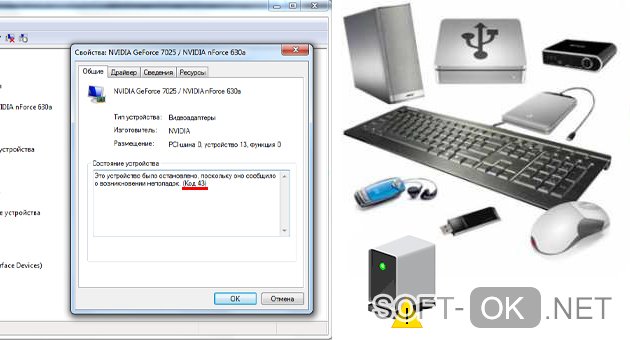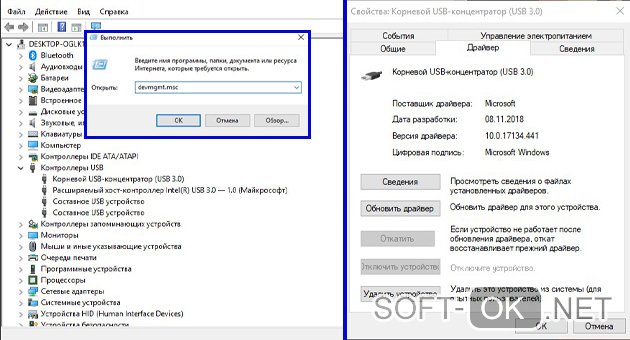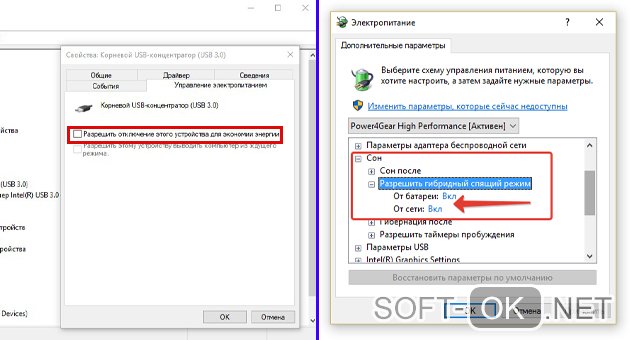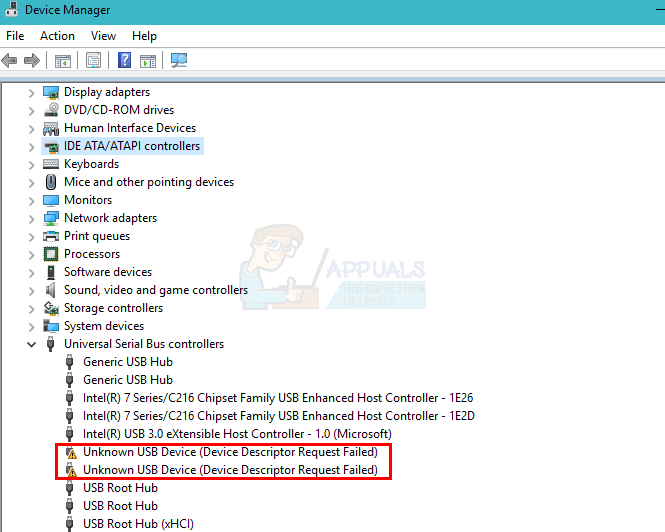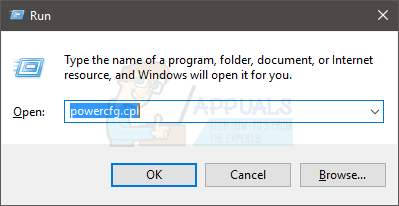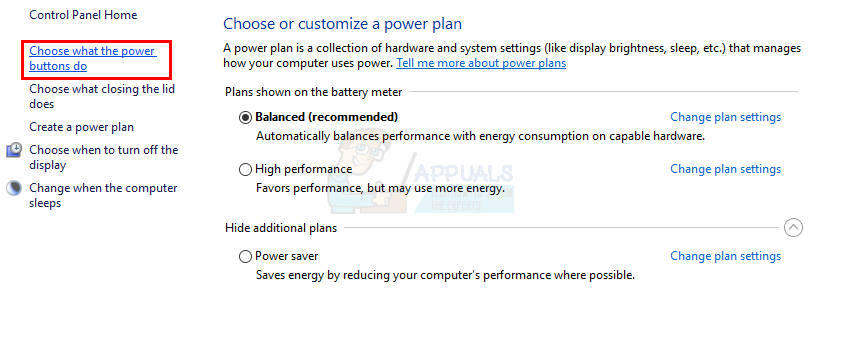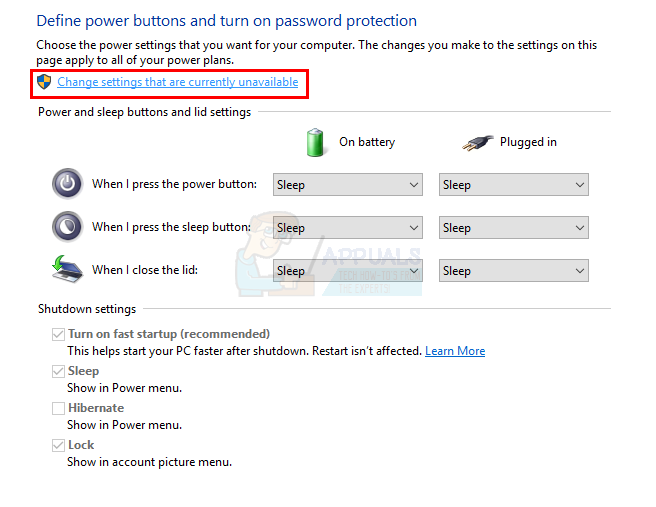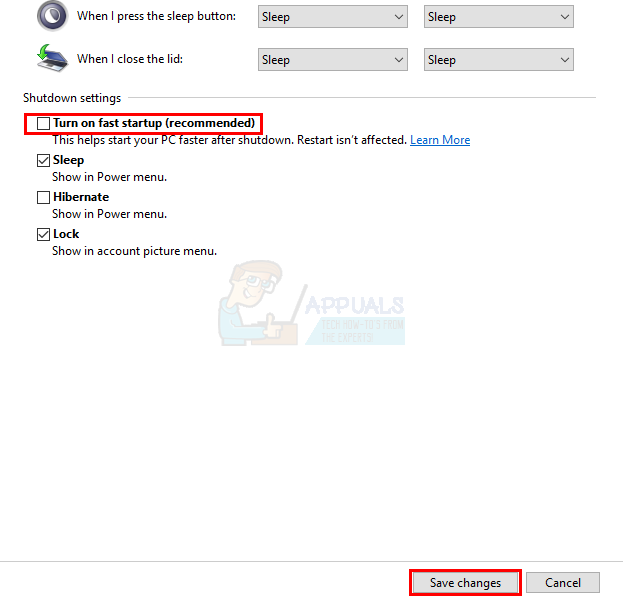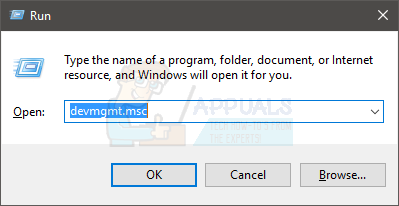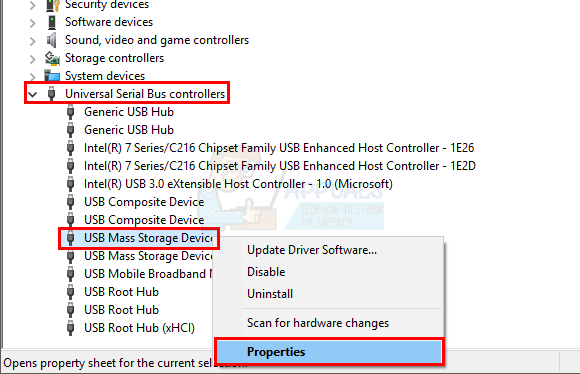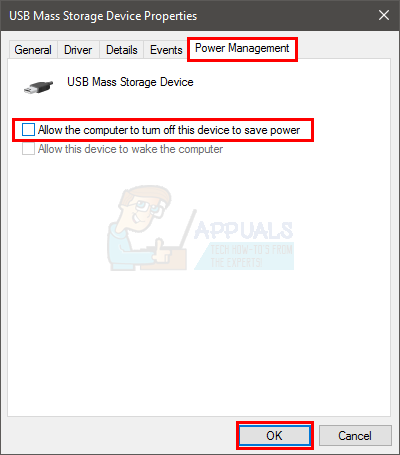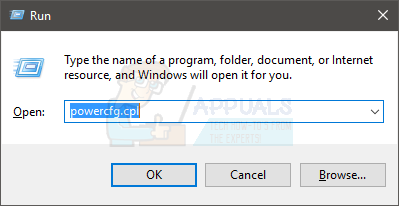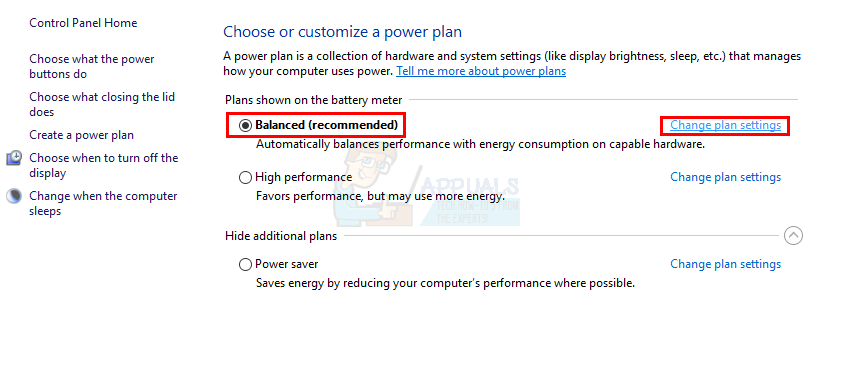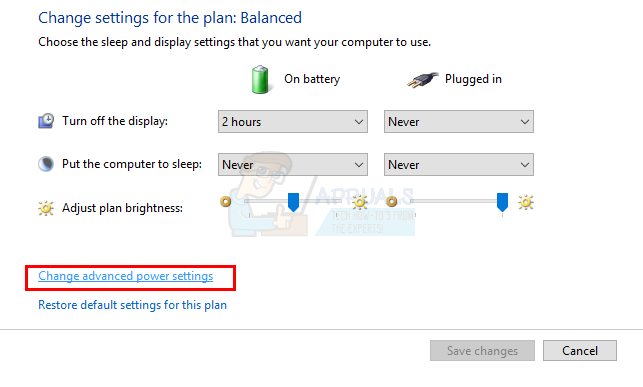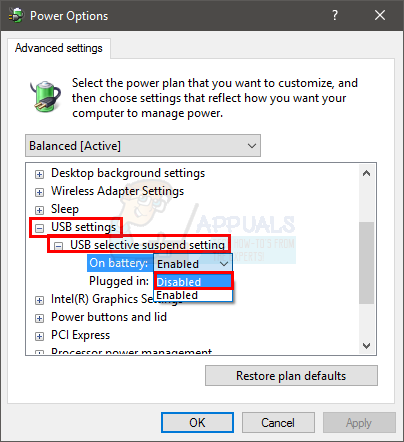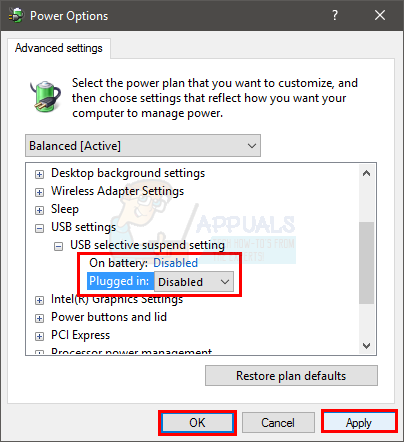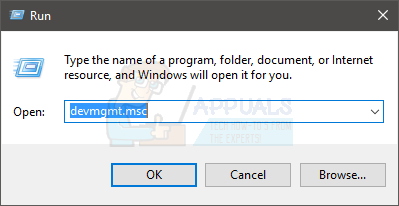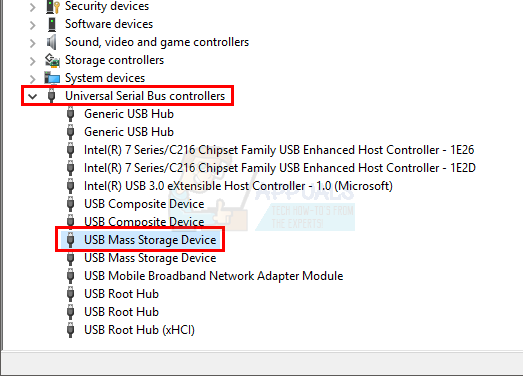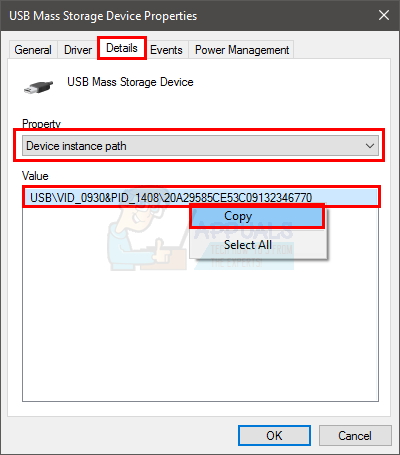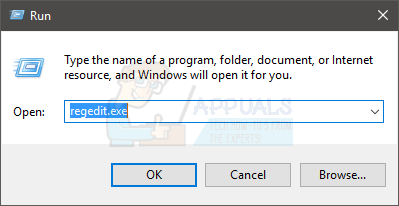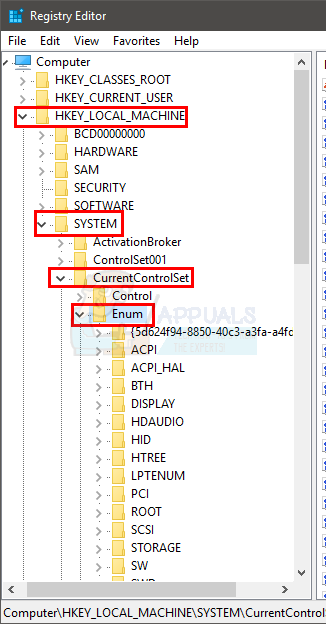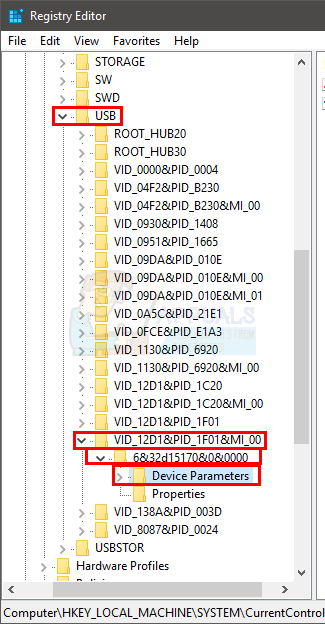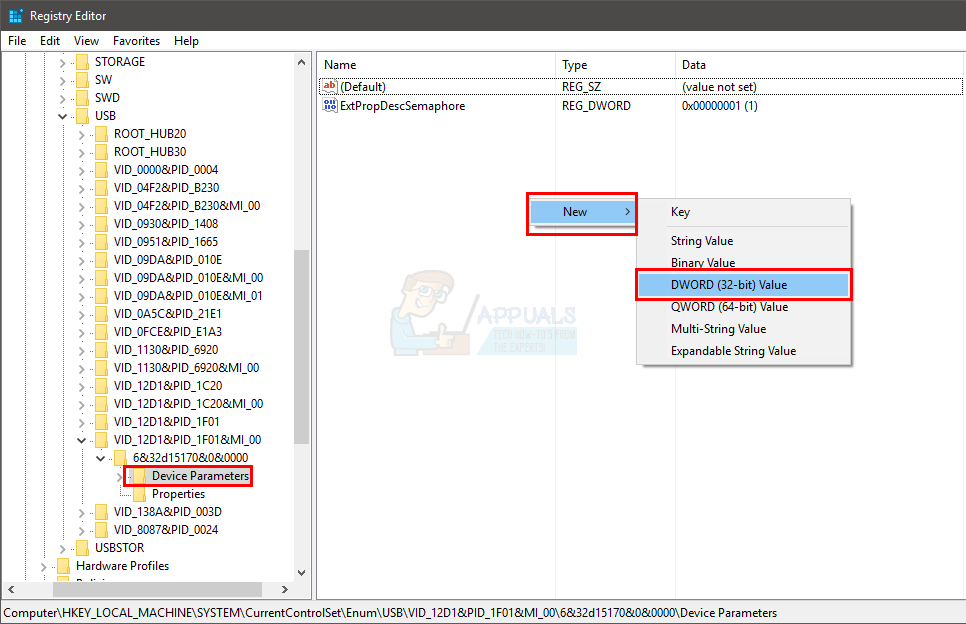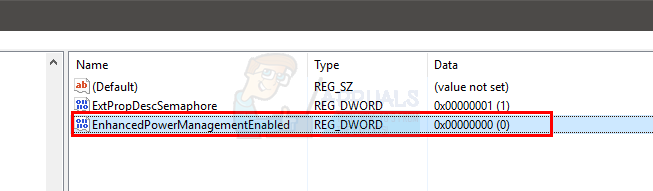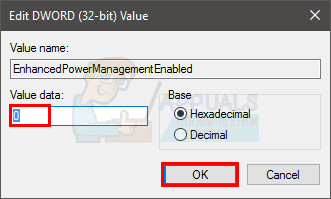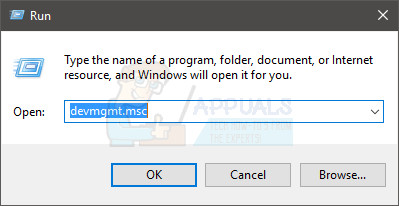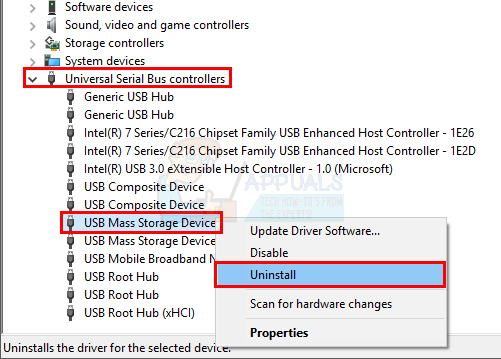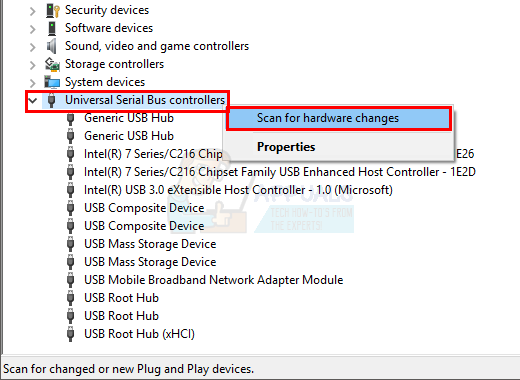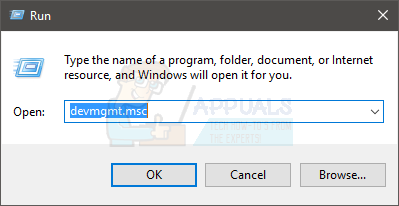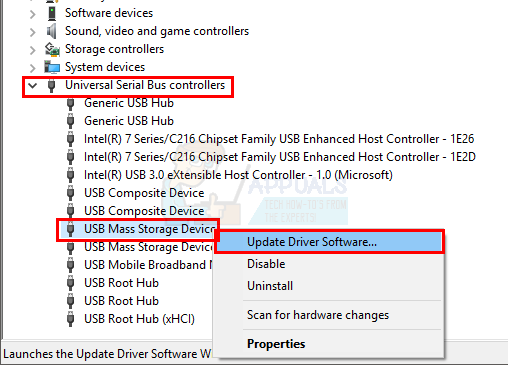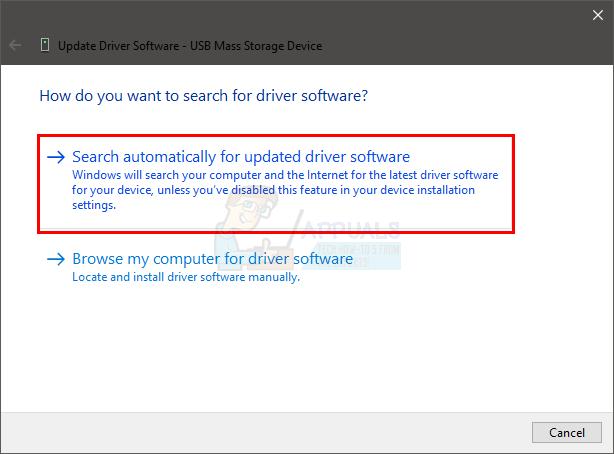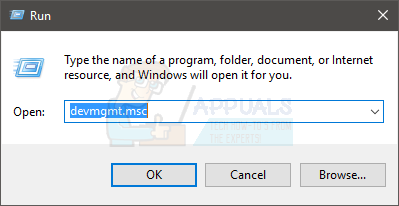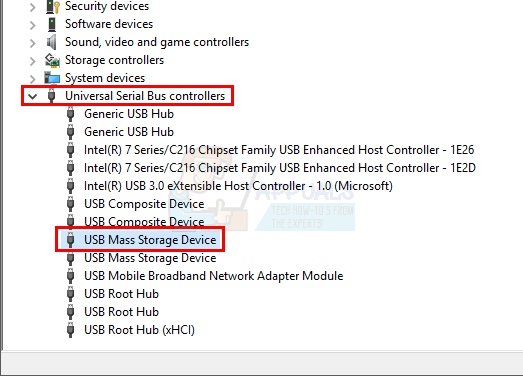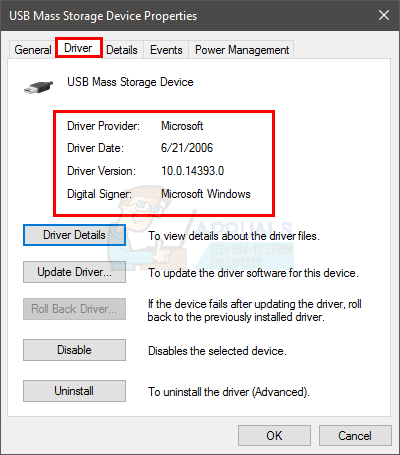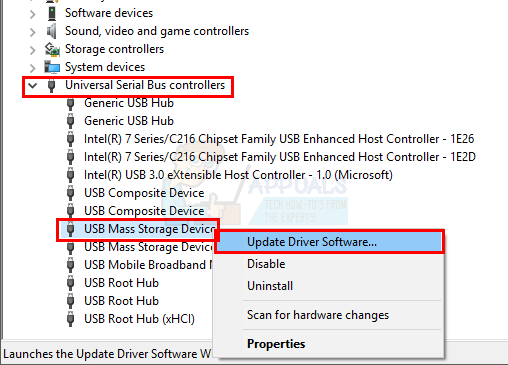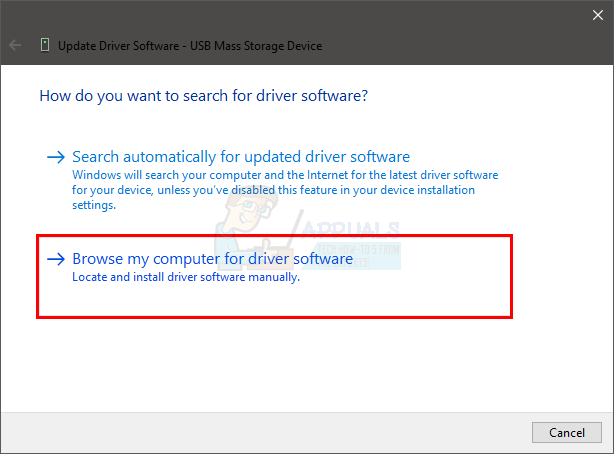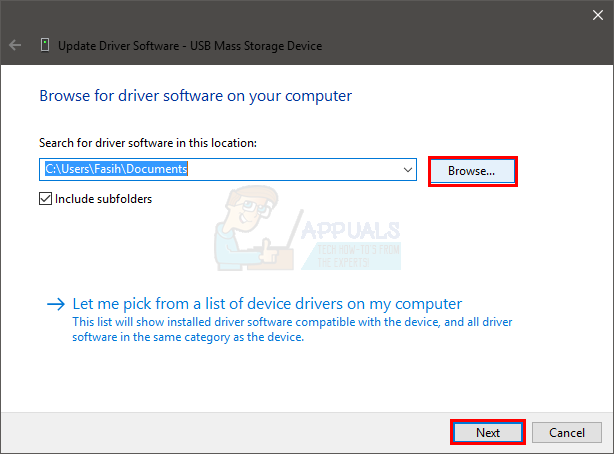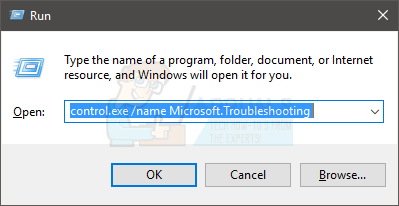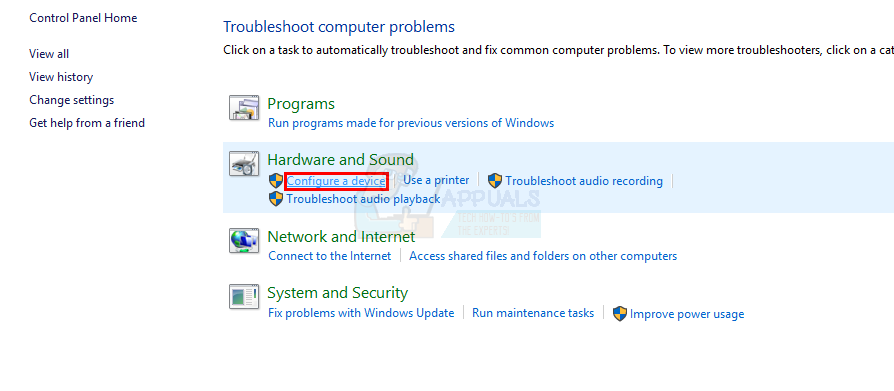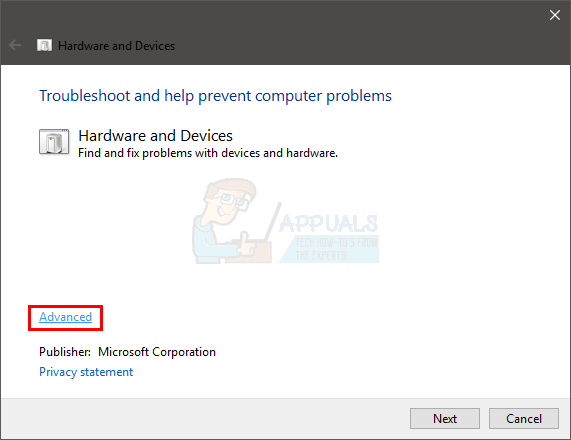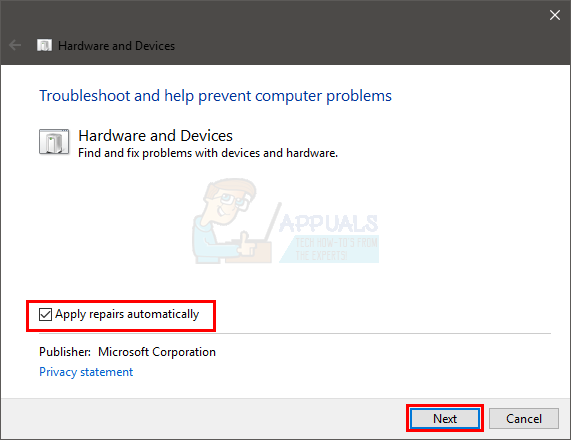что такое сбой дескриптора устройства и что делать
Причины сбоя USB-устройства при запросе дескриптора и решения проблемы
Чаще всего ошибка возникает при подключении флешки, внешнего жестого диска и сходной USB-периферии. Опознать и устранить причину неполадки поможет информация, представленная в данной статье.
Сбой запроса дескриптора USB устройства
Нередко сбой сопровождается уведомлением “Код 43”. Это свидетельствует о том, что оборудование не работает. Вся загвоздка в архитектуре USB. Данный протокол – один из самых универсальных на рынке. Это обусловлено наличием развернутой иерархии – набором дескрипторов.Их всего 4, и если один глючит, то передача данных через порт становится невозможной. Упрощенно дескрипторы можно назвать описанием основных параметров устройства, к примеру, потребности в силе тока или пропускной способности канала. Без таких идентификаторов windows не “разберется”, что делать для “общения” с оборудованием.
Что это за ошибка
Уведомление “Сбой устройства дескриптора устройства” всплывает в том случае, если подключенная к ПК периферия не определяется операционной системой (ОС). Поэтому нужно убедиться в следующем:
Причины сбоя запроса дескриптора USB устройства
Выделяют 2 категории возможных причин неполадки:
Технические проблемы
Они делают невозможным нормальную передачу данных с устройства на ПК. Это значит, что какой-то контакт отошел, и на USB-порт поступает только часть дескрипторов. Обычно возникновению таких сбоев предшествуют механические повреждения компьютера или периферии. К примеру, ноутбук упал с кровати, на флешку наступили.
Вирусы/вредоносное ПО
Зачастую вредоносное ПО не вызывает эту проблему по следующим причинам:
Проблемы в ОС (драйвера и т.д.)
Самая распространенная причина. Она возникает как напрямую с драйвером, так и опосредованно – в результате некорректных настроек ОС. Также для портов USB 3.0 (внутри они окрашены в синий цвет) типичным является:
Способы устранения проблемы
Ниже представлены пути решения возникшей неполадки: от самых простых и эффективных к более редким и сложным.
Проверка оборудования
Желательно убедиться в следующем:
Состояние ОС и драйверов
Устранение проблемы подключения начинают с выполнения таких действий:
Альтернативный путь – очистка всех устройств в блоке “Контроллеры USB” с последующей перезагрузкой. Для этого в “Свойствах” устройства нужно кликнуть “Удалить” и подтвердить операцию. При следующем запуске ОС сама установит недостающие драйвера.
Еще виновником могут быть неустановленные драйвера на чипсеты. В окне “Диспетчер устройств” вообще не должно быть строчек с желтыми или красными иконками. К примеру, если нормально отображаются какие-то из следующих устройств: Intel Chipset Driver, Intel Management Engine Interface, ACPI Driver, то беспокоиться не стоит, в противном случае нужно найти все недостающие драйвера на неопознанном оборудовании. Для этого нужно произвести следующие манипуляции:
Также можно стереть всю информацию в ОС о ранее подключенных USB-устройствах. Для этого нужно сделать следующее:
Сбой запроса дескриптора USB устройства Windows 10 может появляться только при подключении к порту USB 3.0. Это типичная ситуация, так как современная версия интерфейса требует установки специальных драйверов. Для ноутбуков их можно найти на сайте компании-производителя на страничке модели. Для настольных компьютеров – нужно узнать модель материнской платы и найти драйвер на сайте производителя.
Проверка на наличие энергопотребления и сброс статического напряжения
ОС может ограничивать подачу напряжения на usb-порт. Данная возможность существует для экономии заряда батарей в ноутбуках. Чтобы проверить статус этой опции, нужно сделать так:
Чтобы сбросить статический ток, действуют по такому алгоритму:
Не помогло, что дальше
Значит, данный случай уникален. Шанс исправить возникшую проблему минимален.
Сброс настроек БИОСа к заводским
Владельцам настольных компьютеров проще всего снять боковую крышку с корпуса, найти на материнской плате батарейку и вытянуть ее на пару минут. Это делается при полностью выключенной аппаратуре.
Также все можно сделать программно. Для этого выполняются такие действия:
Переустановка операционной системы
Случается, что пиратские сборки ОС содержат внутренние ошибки, которые вызывают проблему с дескриптором устройства. Тогда проще всего установить другую версию Windows. Владельцам лицензий также можно попробовать сделать переустановку, но это не гарантирует устранение сбоя.
Заключение

Как исправить: Сбой запроса дескриптора устройства
Ежедневно обладатели ноутбуков и персональных компьютеров подключают к USB портам множество различного оборудования — от флешек до телефонов и планшетов через кабели. От этого никуда не деться, ведь интерфейс USB остаётся самым распространённым методом подключения между устройствами, а в особенности между ПК и другим оборудованием.
Поэтому необходимо поддерживать стабильную работу устройств и заботиться о том, чтобы ко всем были подходящие драйвера, а порты USB при этом были исправны. Иначе, могут возникать ошибки, к примеру, «Сбой запроса дескриптора устройства». Она малоприятная, но решаемая, о чём и пойдёт речь в это материале.
Решение проблемы сбой запроса дескриптора устройства
Определить, что делать в ситуации, когда появляется ошибка о сбое запроса дескриптора устройства, довольно непросто. Потому что не каждому пользователю понятно, что значит, дескриптор и почему из-за него они не могут подключить устройство. Но так как дело в том, что система не может распознать неизвестное устройство, обращаются прежде к драйверам и проверке исправности USB портов, а потом уже переходят к остальному.
Стоит обратить внимание, что эта проблема касается не только подключения флешек, но и вообще всех устройств. Но только при использовании USB портов, через Bluetooth, к примеру, такого не будет (Рисунок 2). Ошибка может возникать и при подключении:
Полный список предлагаемых решений и рекомендации по их достижению будет предложен в материале далее. Ошибка «Сбой запроса дескриптора устройства» появляется на актуальных версиях Виндовс, включая Windows 8. Поэтому способы, описанные здесь, не сработают на Windows XP и устаревших сборках операционки.
Сбой запроса дескриптора устройства usb
Ошибка о сбое дескриптора имеет код 43 (Рисунок 3). В спецификации говорится, что это означает физические нарушения подсоединения к компьютеру USB устройства, однако, это не всегда так. Конечно, если порты подвержены загрязнению и повреждениям, а также если с ними происходили какие-то ремонтные работы, то ошибка, вполне возможно, возникла из-за этого.
Поэтому необходимо провести визуальный анализ и, желательно, залезть в системный блок, чтобы проверить качество подключения и чистоту внутри.
Но целостность пусть и проверяется, то скорее для профилактики. А вот положение дел можно будет узнать, только пробуя разные способы решения, связанные с причинами, описанными в следующем разделе. В какой-то момент устройство перестанет быть неизвестным для ПК.
Причина возникновения
Причин, из-за которых пользователь ПК имеет риск встретиться с кодом 43, может быть несколько:
Сбой запроса дескриптора usb устройства на Windows 10 имеет схожие причины. Установить, какая из них подходит в конкретной ситуации, можно только методично пробуя разные методы решения ошибки дескриптора. Начинать стоит с тех, что были предложены ранее, а потом переходить к более сложным, пошагово описанным далее.
Обновление драйвера usb
После того как порты были проверены на целостность, а система — на вредоносное ПО, можно переходить к методу, который срабатывает в подавляющем большинстве случаев возникновения ошибки с дескриптором устройства. Это обновление драйверов на компьютере. Они могут или сами работать неправильно, или не срабатывать правильно из-за каких-либо настроек.
Для устройств, имеющих USB 3.0, обычная, но поправимая, история:
Это распространённая проблема на ноутбуках. Так, чтобы исправить проблему с драйверами, действовать нужно следующим образом:
Если в окне с Контроллерами нет строчек с ошибками, то обновление драйверов по описанному в пунктах 5–9 алгоритму нужно провести для строчек:
После процедуры компьютер перезагружается.
Приведённый алгоритм можно и упростить. Это не самый лучший способ, но он срабатывает, потому и стоит рассказать о нём. Для этого нужно вновь дойти до сервиса диспетчера устройств, а потом удалить из списка подключённые ранее устройства. При их повторном подключении драйверы установятся заново.
Отключение режима энергосбережения
Конфигурация операционной системы иногда ограничивает количество напряжения, которое отправляется на USB-порт. Эта функция есть и в ноутбуках, и используется для сохранения уровня заряда у батареи. Для проверки её работы нужно:
Для устранения ошибки «Сбой запроса дескриптора usb устройства код 43» потребуется повторить действия пунктов 3–6 на доступных в списке устройствах — от флешек до планшетов.
Обновление драйвера материнской платы
Сбой запроса дескриптора устройства не означает, что дело в драйверах для USB. Помимо всего, можно попробовать обновить дрова и у материнской платы, возможно, она не может правильно распознавать флешку или геймпад. Для этого потребуется узнать её модель, так как по ней можно будет найти необходимые программы на сайте производителя в пункте «Обновить» (Рисунок 6).
Не самый часто используемый способ, когда дело касается не Windows 10, но попробовать можно. Подробнее об этом рассказывается в разделе про Windows 10 далее. Так же отлично поможет справиться с данной задачей приложение DriverMax.
Статическое электричество и обесточивание компьютера
Сбросить лишнее статическое напряжение можно следующим способом:

Windows 10
Сбой запроса дескриптора устройства на Windows 10 возникает только в том случае, когда происходит подключение к USB 3.0. Это нормальная ситуация, поэтому и решается она легко — нужно найти подходящие драйвера:
После установки драйверов обычно всё срабатывает. Однако, если нет, и если никакой из описанных методов не сработал, значит, случай уникальный и помочь могут только радикальные способы — сброс настроек BIOS или переустановка ОС, так как дело может быть в том, что она пиратская и ошибки были изначально.
Но к этим способам лучше не прибегать, да и до них вряд ли дойдёт, потому что, какой-то из предложенных ранее, сработает. Ведь в 99% случаев причина возникновения проблем с дескриптором USB лежит в неправильной конфигурации ОС, а в этих случаях эффективна проверка драйверов и настроек. О чём и рассказывается в материале выше.
Сбой запроса дескриптора usb устройства
Ошибка USB device descriptor failure (code43) часто встречается у пользователей Windows 10, когда они хотят подключить USB-накопитель к ПК или ноутбуку. При попытке найти USB-устройства вы заметите над ними ярко-желтый значок с уведомлением об ошибке, а сама флешка не будет считываться.
Почти всегда это указывает на то, что устройство неисправно или же произошёл сбой устройства, но некоторые проблемы решаются программным путём.
Что означает эта ошибка
Любое устройство, которое имеет USB порт должно иметь уникальный дескриптор набор информации о нём, включающей в себя идентификатор поставщика (idVendor), идентификатор продукта (idProduct) и др. Данная информация используется Windows 10 для создания аппаратного идентификатора этого конкретного устройства, а значит без него OC не увидит и будет постоянно выдавать сбой запроса дескриптора.
Ошибка «Сбой дескриптора» отображаются всякий раз, когда Windows обнаруживает проблемы с программным или аппаратным обеспечением системы. Проблемы эти могут быть разного характера, но в целом ошибка указывает на то, что устройство или его программное обеспечение неисправно.
Проще говоря, вы можете их увидеть, если подсоединяемое к системнику устройство обнаруживается, но не идентифицируется системой.
Обновить драйвера, и ошибка уйдёт
Самым надёжным вариантом избавиться от «usb device descriptor failure» или же «сбой запроса дескриптора» является обновление программных компонентов составного usb устройства. Пошагово эта процедура выглядит следующим образом:
Нарушенная работа usb устройств напрямую связана с электропитанием
Ошибка драйвера «usb device descriptor failure», он же «сбой запроса дескриптора», может возникнуть в результате недостаточного электропитания USB-блока. Исправить её можно при помощи настроек электропитания. Для этого проделайте следующее:
Отключение режима энергосбережения
Энергосберегающий режим может быть одной из причин того, что подключаемые девайсы не определяются и периодически выдают «сбой запроса дескриптора», поэтому его следует деактивировать. Для этого:
Драйвера на чипсет
Чипсет — это набор микросхем на мат.плате компьютера, которые отвечают за его непосредственную работу и корректное функционирование всех его составляющих, в том числе USB портов. Поэтому Microsoft регулярно поставляет обновления для ПО, обеспечивающего работу системы. Установить их можно через встроенный инструмент «десятки». Вот, что для этого нужно сделать:
Обновление драйверов usb оборудования
Допустим, вы попробовали все варианты, но ошибка кода 43 по-прежнему присутствует (ошибка USB), и устранить её до сих пор не получается. Тогда вам нужно попробовать переустановить драйвера, вместо их обновления. Для этого проделайте следующее:
Важный момент: если Windows отказывается устанавливать драйвера, вам придётся переустановить их вручную. Для этого лучше всего использовать программу Driver Booster PRO, которая поможет вам подобрать оптимальный драйвер, и вы избавитесь от ошибки «сбой запроса дескриптора». Но вы также можете скачать файл с оф.ресурсов поставщиков или иных источников.
Usb порты не функционируют из-за неисправности с электросетями
Ситуация может в том числе сопровождаться ошибкой «Power surge on the USB port». Она показывает, что питание осуществляется неправильно. Это может быть связано с перебоями в работе электросетей.
Чтобы избавиться от ошибки, следуйте данному гайду:
Важный момент: для ноутбуков со съёмной батареей последовательность действия такая же, за исключением того, что к третьему пункту добавляется «снимите аккумулятор с ноутбука».
Установка драйверов на материнку в ручную
Если автоустановка драйверов на материнку не помогла, то попробуйте данный метод. Вы можете скачать драйверы чипсета с оф.сайта и установить их на свой компьютер вручную, для исключения ошибки usb device descriptor failure.
Но для этого вам необходимо сначала проверить системную информацию компьютера. Важно загрузить правильный драйвер, который подходит конкретно для вашей системы Windows — будь то Windows 10, 32-разрядная или 64-разрядная версия и т.п. Для этого:
После загрузки драйверов чипсета откройте загруженные файлы и следуйте инструкциям на экране, чтобы установить их на свой компьютер.
Какие причины могут быть для сбоя
За подобными ошибками всегда стоят технические или программные причины. В конкретном кейсе с ошибкой сбоя дескриптора устройства их целое множество:
Ошибка «сбой запроса дескриптора» также может появиться, если гаджет подключён к порту с более высокой пропускной способностью, чем он сам. Например, порт USB 3.0 (этот вход всегда выделен синим входом) поддерживает устройства USB, указанные в стандарте USB 2.0, но при этом могут возникать трудности при соединении или передаче информации.
Исправлено: сбой запроса дескриптора устройства —
Ошибка запроса дескриптора устройства на вашем устройстве довольно распространена среди пользователей Windows. По сути, вы увидите Неизвестное USB-устройство (Сбой запроса дескриптора устройства) вместо имени вашего устройства, когда вы находитесь в диспетчере устройств. Это сообщение не представляет опасности, потому что вы сможете использовать устройство (в большинстве случаев). Есть в основном три случая для этой ошибки.
Во-первых, пользователи просто видят желтый предупреждающий знак вместе с ошибкой устройства в диспетчере устройств, но устройство работает для них нормально. Если вы щелкнете правой кнопкой мыши на сообщении об ошибке и нажмете «Свойства», вы сможете увидеть состояние устройства как «работающее правильно». Для этих типов пользователей ошибка не является проблемой, поскольку она не мешает им правильно использовать устройство.
Второй сценарий заключается в том, что ваше устройство не работает должным образом. Устройство этих пользователей не появится в проводнике, поэтому они не смогут его использовать. Если вы один из этих пользователей, щелкните правой кнопкой мыши сообщение об ошибке в диспетчере устройств и выберите Свойства. Вы также должны увидеть код 43 в описании.
Последний сценарий состоит в том, что ваше устройство не работает, но состояние вашего устройства «работает должным образом». Для пользователей такого типа ваше устройство, вероятно, не будет отображаться в проводнике, а подключенные к нему индикаторы не будут включены. Однако, если вы щелкнете правой кнопкой мыши на сообщении об ошибке в диспетчере устройств и нажмете «Свойства», вы должны увидеть статус «устройство работает правильно». Ваш драйвер также будет обновлен, если вы проверите обновление.
Почему происходит неизвестное USB-устройство (сбой запроса дескриптора устройства)?
Эта ошибка в основном означает, что Windows не может найти описание вашего устройства. Вот почему там не упоминается имя. Код ошибки 43, который вы видите, в основном означает, что устройство не может правильно связаться с машиной. Таким образом, в случаях, когда вы видите код 43, это означает, что есть проблема с подключением вашего устройства. Вероятно, это может быть связано с какой-либо аппаратной проблемой порта или проблемой с драйвером. Обратно к исходному предупреждающему сообщению, сообщение означает, что нет описания или имени для отображения. Именно поэтому большинство пользователей не испытывают никаких затруднений при использовании самого устройства. Для тех, кто не может даже использовать устройство, есть несколько способов избавиться от этого сообщения об ошибке, которые перечислены ниже.
Способ 1: отключить быструю загрузку
Для многих пользователей проблема решается после отключения опции быстрой загрузки в Windows. Это происходит главным образом потому, что быстрая загрузка, ну, в общем, загружает вашу систему очень быстро, что не дает вашим устройствам достаточно времени для правильной установки.
Перезагрузите компьютер, чтобы увидеть, решена ли проблема или нет.
Способ 2. Отключите энергосбережение USB
Вы можете отключить функции энергосбережения USB из Windows, чтобы не допустить переворачивания окон вашего устройства. Это сработало для многих пользователей.
Следуйте приведенным ниже инструкциям, чтобы отключить энергосбережение USB
Как только вы закончите, выполните шаги, указанные ниже
Теперь проверьте, решена ли проблема или нет.
Способ 3: EnhancedPowerManagementEnabled через редактор реестра
Вы также можете отключить управление питанием для вашего устройства через редактор реестра. Это немного сложно, но может решить вашу проблему.
Следуйте инструкциям ниже.
Теперь перезагрузите компьютер и снова подключите устройство, чтобы увидеть, работает ли оно.
Способ 4: обновить / удалить драйверы
Если вышеупомянутые два метода не сработали, пришло время разобраться с драйверами. Есть несколько вещей, которые вы можете сделать, чтобы убедиться, что у вас есть правильные драйверы. Итак, следуйте всем разделам этого метода, чтобы убедиться, что у вас есть правильный набор драйверов для вашего устройства.
Удалить драйверы
Поскольку текущие драйверы вызывают проблемы с вашим устройством, совершенно очевидно, что это не те драйверы для вашего устройства. Таким образом, вы должны удалить их и позволить Windows установить наиболее совместимые драйверы для вашего устройства.
Проверьте, решает ли это проблему.
Если проблема не решена, повторите шаги 1-3 (чтобы убедиться, что драйвер удален, если вы не видите устройство в списке, не нужно повторять шаги) и перезагрузите компьютер. При перезагрузке ваш компьютер должен автоматически установить универсальный драйвер для вашего устройства.
После перезагрузки системы проверьте, решена ли проблема.
Обновление драйверов
Обновление драйверов также решит проблему, если проблема связана с устаревшим драйвером.
Если ничего не найдено, перейдите на веб-сайт производителя вашего устройства и найдите последнюю версию драйвера. Загрузите последнюю версию драйвера с веб-сайта и сохраните ее там, где вы сможете легко найти ее позже. Как только вы найдете последнюю версию сушилки, следуйте инструкциям ниже
Как только вы закончите, проверьте, решена ли проблема или проблема все еще существует. Если проблема не устранена, перейдите к следующему способу.
Способ 5: устранение неполадок
Использование собственной системы устранения неполадок Windows — отличный способ справиться с ошибкой. Он обнаружит и автоматически решит проблему без необходимости что-либо делать.
Следуйте приведенным ниже инструкциям для устранения неполадок оборудования.
Следуйте любым дополнительным инструкциям на экране. Теперь Windows попытается найти любые проблемы и исправить их автоматически. Если Windows обнаружит некоторые проблемы, то это хороший знак, поскольку Windows решит проблему, вызвавшую эту ошибку. После этого проверьте, решена ли проблема или нет.